1.Занесение выезда из списка выездов
Открываем пункт главного меню, заносим новую запись.
Главное меню → Сервис/Ремонты → Выезды → Все выезды
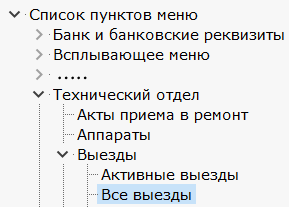
При занесении нового выезда программа предложит выбрать тип выезда.
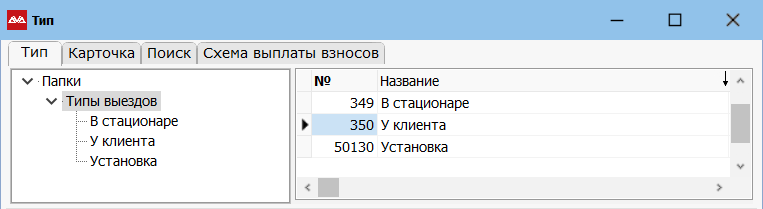
Далее программа попросит выбрать «Ответственного» из списка сотрудников.
Укажите «Контрагента». Программа предложит выбрать сначала тип контрагента. Выберите нужный, а затем и самого контрагента. В конечном счете, в выезде должно быть указано юридическое лицо, так как по выезду необходимо печатать акт выполненных работ. Но при занесении выезда не всегда известно, на какое юр лицо его оформлять, поэтому сначала можно указать и самого клиента, а затем, когда станет известно, необходимо будет указать юридическое лицо.
Внимание!!! Если на карточке серийного номера указано юр лицо клиента, по которому у клиента этот серийный номер числится, то при указании серийного номера в выезде, система автоматически подставит это юр лицо в выезде в качестве контрагента, то есть его не надо будет выбирать и думать о том, кого указать. Для указания юр лица, к которому привязан данный серийный номер, нажмите на серийном номере корректировать запись, затем кнопку «Контрагент» и укажите юр лицо. Сделать вы это можете не только из общего списка серийных номеров, но и через Закладки → Серийные номера в списке клиентов.
Нажмите на кнопку «Тип работы» и выберите нужный из классификатора. Как заносить в классификатор тип работ, читайте здесь.
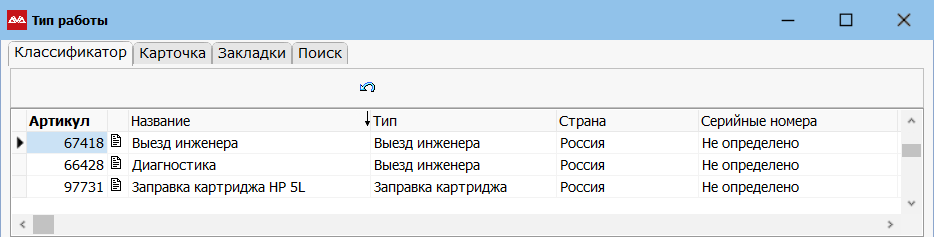
Заполните остальные поля карточки выезда.

Нажмите на кнопку «Серийный номер». Программа покажет на экран серийные номера, установленные у этого клиента (если он указан на карточка выезда). Выберите тот, на который необходимо оформить выезд.
Нажмите на кнопку «Адрес», система покажет на экран все адреса клиента. Выберите адрес, по которому необходимо выехать.
Нажмите на кнопку «Контактное лицо» и укажите, с кем контактировать инженеру по данному выезду. Желаемую дату вы можете указать в поле «Жел дата выезда». Если у вас работает система управления проектами, вы можете указать проект, в рамках которого происходит выезд. Если вы ведете базу данных дефектов (кодов ошибок и так далее), вы можете указать дефект нажатием на кнопку «Дефект».
Состояние прибора — дополнительный настраиваемый справочник, где вы можете выбрать состояние прибора.
Текстовое описание дефекта вы можете записать в поле «Дополнительно».
Комплектность прибора вы можете указать в поле «Комплектность».
2. Занесение выезда с карточки клиента
Находясь на клиенте, перейдите на вкладку «Закладки», и выберите пункт «Выезды», как показано на рисунке ниже.
Главное меню → Продажи → Клиенты → Все клиенты
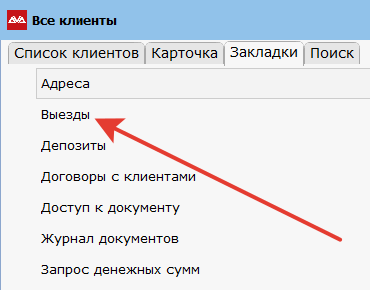
После этого откроется список выездов, относящихся к этому клиенту.
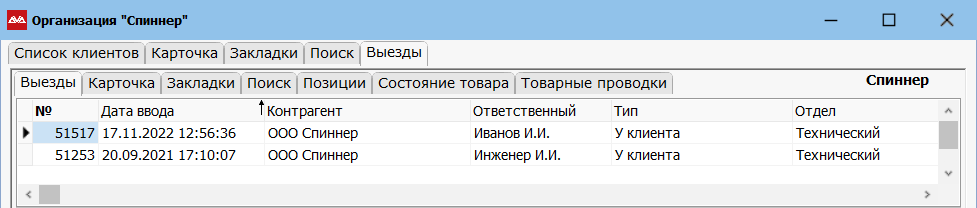
Занесите новую запись. Программа предложит выбрать тип выезда и «Ответственного» из списка сотрудников. Нажмите на кнопку «Серийный номер» на карточке выезда, система покажет только те серийные номера, которые установлены у этого клиента. Дальнейшая процедура оформления выезда аналогичная занесению выезда из списка выездов в главном меню.
См. также Распределение и закрытие выезда, учет деталей по выезду, портфель инженера, продажа выездов.